Der Benachrichtigungsschatten in Android enthält Kacheln fürSchnelleinstellungen umschalten. Android verfügt nicht über ein integriertes Tool zum Erstellen benutzerdefinierter Kacheln, obwohl für diesen Zweck Apps verfügbar sind. Die Kippschalter verbinden sich normalerweise mit einer Systemeinstellung wie dem Bluetooth- oder WiFi-Schalter Ihres Telefons. Mit Apps von Drittanbietern können Sie Kacheln für das Wetter oder eine oder zwei Apps hinzufügen. Abkürzung ist eine kostenlose Android-App, die eine Vielzahl von Kacheln hinzufügtzu den Schnelleinstellungen. Sie können eine Kachel hinzufügen, um auf die Kamera zuzugreifen, Ihren Bildschirm aufzuzeichnen oder auf den SystemUI-Tuner zuzugreifen. Sie können auch eine Kachel hinzufügen, um eine App über die Schnelleinstellungen zu starten. Hier erfahren Sie, wie Sie mit Shortcutter eine App-Kachel einrichten.
Installieren Sie Shortcutter und gewähren Sie ihm Zugriff auf Ihr Telefon und Ihren Medienordner usw. Wenn Sie der App keinen Zugriff auf Ihre Telefon-App gewähren, kann keine benutzerdefinierte App-Kachel erstellt werden.
Öffne Shortcutter und tippe auf das Bild unten in der App. Sie gelangen direkt zum Bereich Schnelleinstellungen. Tippen Sie oben auf die Schaltfläche Bearbeiten und scrollen Sie nach unten.
Tippen Sie im Kachelraster auf "Benutzerdefinierte Kachel 1"wurden nicht zu den Schnelleinstellungen hinzugefügt. Ziehen Sie es in ein Raster aktivierter Kacheln und beenden Sie den Bearbeitungsmodus. Tippen Sie anschließend auf die Kachel, die Sie gerade hinzugefügt haben. Sie richten es noch ein, sodass es vorerst als "Benutzerdefinierte Kachel 1" bezeichnet wird.
Tippen Sie darauf und die Shortcutter-App wird geöffnet. Tippen Sie auf den blauen Pfeil unten rechts, um auszuwählen, welche App geöffnet wird, wenn Sie auf diese Kachel tippen. Wählen Sie "Benutzerdefinierte Kacheln 1" aus der Liste der benutzerdefinierten Kacheln.

Sie sehen eine Liste aller auf Ihrem Gerät installierten Apps. Wählen Sie die App, die Sie starten möchten, aus der Kachel, die Sie gerade hinzugefügt haben. Das ist alles, was Sie brauchen, um Ihre Kachel aufzustellen.
Öffnen Sie das Fenster "Schnelleinstellungen" und anschließend "Benutzerdefiniert"Die Kachel 1 wird in die App umbenannt, die Sie zum Öffnen festgelegt haben. In diesem Fall wird Chrome geöffnet. Shortcutter garantiert nicht, dass die Kachel wie das ursprüngliche Symbol der App aussieht. Tippen Sie auf die Kachel, um die App zu öffnen, mit der Sie verbunden sind.
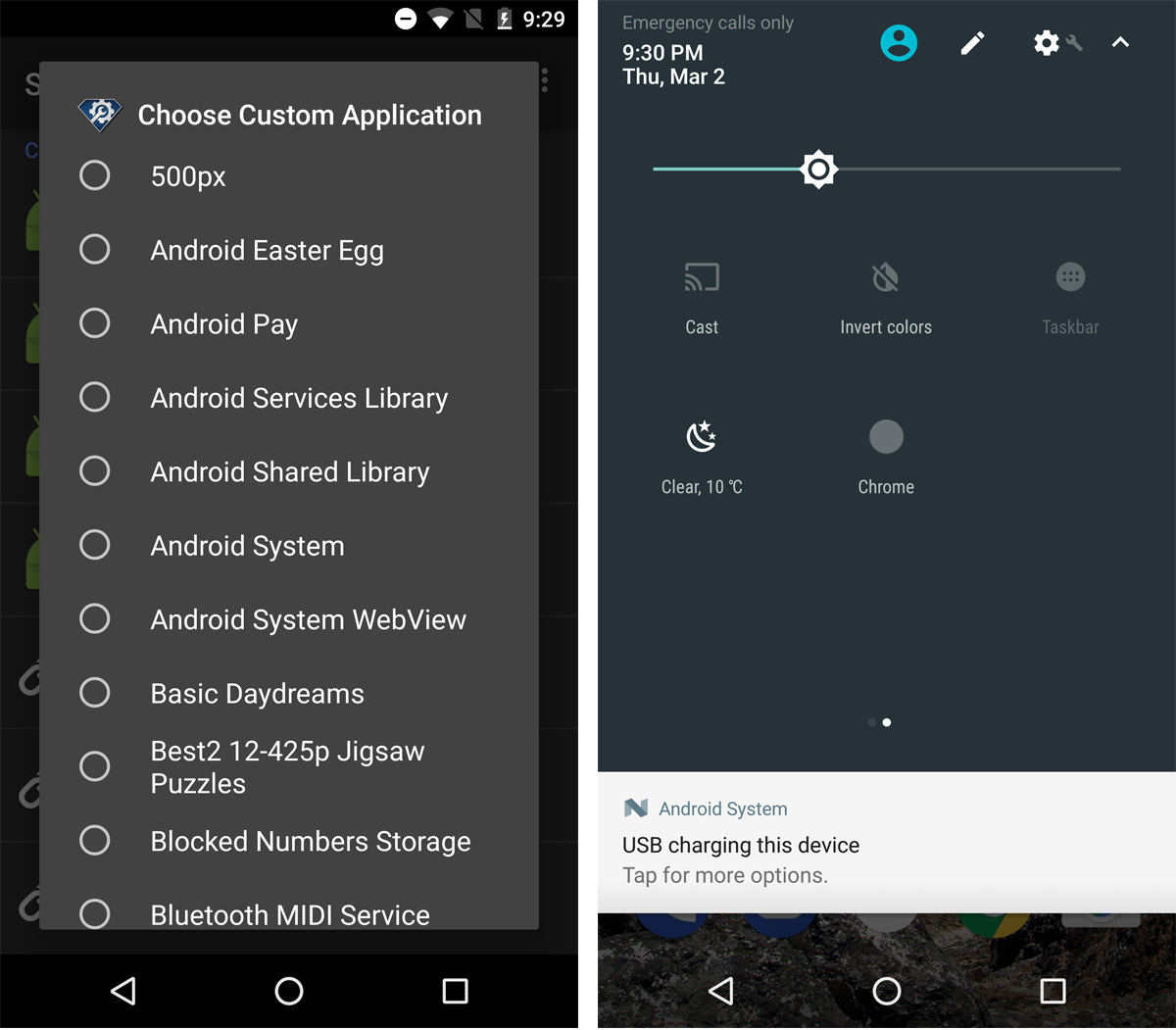
Shortcutter hebt sich von anderen Apps für zwei abGründe dafür; Es funktioniert hervorragend und ist einfach einzurichten. Die App hat eine kostenlose Version und eine kostenpflichtige Version. In der kostenlosen Version können Sie eine benutzerdefinierte App-Kachel zu den Schnelleinstellungen hinzufügen. In der kostenpflichtigen Version können Sie mehrere App-Kacheln hinzufügen. Wenn Sie ein gerootetes Gerät haben, bietet die App umfangreichere Kachelfunktionen. Sie müssen Android 7.0 und höher ausführen, um Shortcutter verwenden zu können.
Installieren Sie Shortcutter aus dem App Store













Bemerkungen